
新聞記事をデジタル化。
スマホで記事を簡単にスクラップできるアプリScrapClipをご存知でしょうか。
保存しておきたい記事を写真撮影するだけでデジタル化できるので、ハサミやノリを使う手間がかかりません。
スマホにデジタルでスクラップしておけば、必要な情報は検索機能で即座に取りだせ、いつでも閲覧できます。
ビジネスの情報収集・整理を効率化するお役立ちアプリです。
ScrapClipのダウンロード
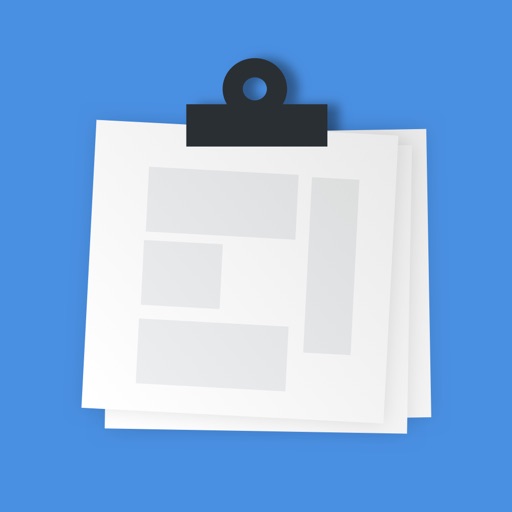
ScrapClipは、iPhone版とAndroid版があります。あなたがお持ちのデバイスに合わせてダウンロードしてください。
この記事ではAndroid版で説明します。
ScrapClipの操作・使い方
起動画面とカテゴリー画面


ScrapClipを起動すると左の画面が表示された後、右の画面に変わります。
このとき、スクラップしたい新聞記事を用意して画面右下のカメラのアイコンをタップ。
新聞記事の撮影方法

スマホの位置を調整しスクラップ記事をフレームに収めます。
暗い場合はストロボのオン、オフを切り替えましょう。位置が決まったら画面下中央のシャッタ(カメラアイコン)を押します。
切り抜きの調整とヘッドラインの修正

シャッタを押すと上の画面になります。 スクラップする記事を中心に薄い水色のマスクがかけられています。
水色のマスクがかかっていない部分がスクラップ(切り抜き)されます。タップしたりスワイプしたりして水色のマスクの部分を調整してください。
このとき、ヘッドライン(記事タイトル)が文字化けしていますので修正しましょう。
この記事では「勉強しチャンスをつかめ」としました。ヘッドラインは、検索機能で記事を呼び出すときのキーワードになります。
切り抜きの位置とヘッドラインを修正したら画面右上の詳細入力をタップします。
カテゴリーの設定方法


左画面のように目的の記事がスクラップされました。次に、整理分類しやすいようカテゴリーを設定しましょう。
カテゴリーを追加をタップすると右の画面になります。カテゴリー名とフォルダの色を好みで選び右上の保存をタップします。
これで新聞記事のスクラップは完了です。 設定したカテゴリーや検索機能を使って、スクラップした記事は簡単に呼び出せます。
2本の指でタッチスクリーンをつまむように操作することで記事は拡大縮小できます。
スクラップを削除する方法


不要になったスクラップを削除するには、右の画面中央のヘッドラインの位置に指を置き左にドラッグします。
すると右の画面になり削除のタグが表示されます。このタグをタップすればスクラップを削除できます。
ScrapClipの活用のコツ
ScrapClipは、定期的にチェックする記事をスクラップするのに向いています。
たとえば、新聞に掲載されている料理のレシピや天声人語などのコラムを撮影しておくといいでしょう。
活用のコツは、ヘッドラインとカテゴリーの設定にあります。
ヘッドラインは、記事を象徴する固有名詞や掲載日を入れておくことで検索で必要な記事を呼び出しやすくなります。
情報の整理・分類にお役立てください。
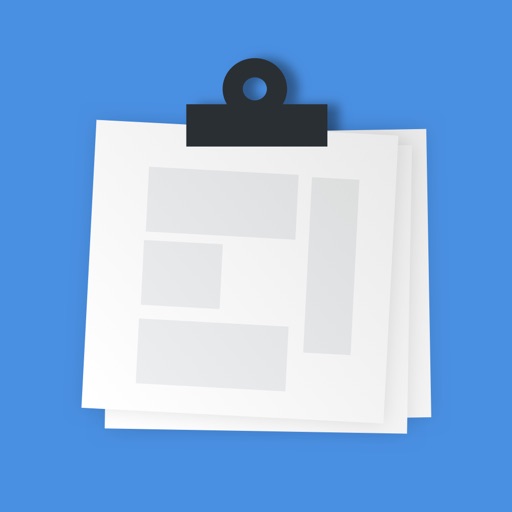
関連記事
・新聞のスクラップのやり方 - 小学生向き

